小米盒子怎么看百度网盘视频?大家是不是也想知道百度网盘上的视频怎么用小米盒子看呢?下面小编为大家分享小米电视盒子看百度网盘视频教程。
小米盒子电视看百度网盘视频教程:
1、打开小米盒子里的沙发管家或当贝市场,搜索“ES文件管理器”下载安装(如果没有沙发管家和当贝市场,可以这里下载到U盘安装:


2、安装好后,打开“ES文件管理器”,点“网络”——“网盘”;
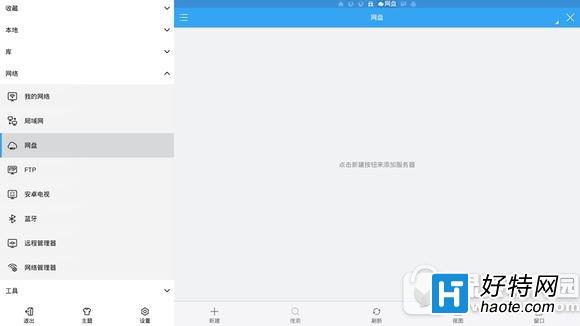
3、点最底部菜单栏里的“新建”——“百度网盘”,然后输入你的账号登陆。(如果遥控器无法选择控制,可以用鼠标完成操作)
4、登陆成功后,就可以进入你的百度网盘观看精彩视频了。

小米盒子怎么看百度网盘视频教程就这么简单,大家快去试试吧!
小编推荐阅读